Sådan blokerer du e-mails i Outlook
Miscellanea / / April 03, 2023
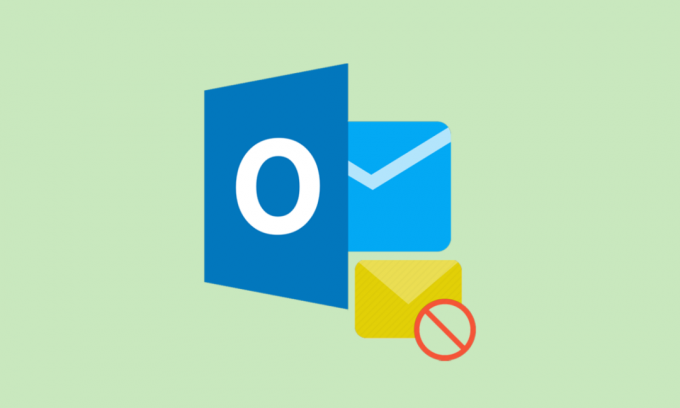
Outlook er en fuldgyldig app, der lader dig forblive produktiv, uanset hvor du er. Du kan bruge det til at administrere e-mails, dele kalendere, planlægge møder, lave lister, dele filer og andet. Du kan dog blive irriteret over antallet af e-mails, du får i disse dage. Hvis dette er tilfældet, skal du lære, hvordan jeg blokerer e-mails på Outlook-appen. Fortsæt med at læse denne artikel for at vide mere om, hvor er blokeringsmuligheden i Outlook, og hvordan man blokerer e-mails i Outlook.

Indholdsfortegnelse
- Sådan blokerer du e-mails i Outlook
- Hvor er blokeringsmuligheden i Outlook?
- Hvordan blokerer jeg e-mails på Outlook-appen?
- Sådan fjerner du blokering af en e-mail-adresse i Outlook 365?
- Hvorfor kommer blokerede e-mails stadig via Outlook?
Sådan blokerer du e-mails i Outlook
Der er tidspunkter, hvor folk bliver ved med at spamme dig med uønskede e-mails på Outlook. Det frustrerer dig ikke kun, men skaber også en hindring i dit arbejde. Men bare rolig, da denne vejledning indeholder de trin, du skal følge for at blokere sådanne spam e-mails fra at komme.
Hvor er blokeringsmuligheden i Outlook?
Hvis du har svært ved at finde blokeringsmuligheden, er du ikke alene. Processen med at blokere nogen på Outlook er ikke så direkte som i andre apps. Desuden skal dit sind kæmpe med, hvor er blokeringsmuligheden i Outlook. Men bekymre dig ikke, da du nemt kan finde muligheden ikon med tre prikker > Rapporter uønsket afsnittet i Outlook-appen.
Læs også: Hvor er menuen Værktøjer i Outlook?
Hvordan blokerer jeg e-mails på Outlook-appen?
Lad os ikke tage et kig på de trin, du skal følge for at blokere e-mails på din Outlook-app.
1. Åbn Microsoft Outlook app på din mobil.

2. Åbn ønsket e-mail fra afsenderen, som du gerne vil blokere.
3. Tryk derefter på ikon med tre prikker fra øverste højre hjørne.
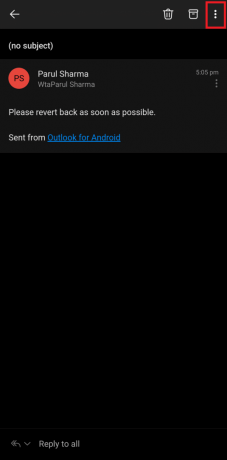
4. Trykke på Rapporter skrammel.

5. Tryk nu på Bloker afsender fra pop op-menuen.

Det er, hvordan man blokerer e-mails Outlook på telefonen.
Læs også: Sletter blokering af nogen på Instagram beskeder?
Sådan fjerner du blokering af en e-mail-adresse i Outlook 365?
For at lære, hvordan du fjerner blokeringen af en e-mailadresse i Outlook 365, skal du blot:
1. besøge Outlook hjemmeside og Log ind.
2. Klik på Indstillinger tandhjulsikon.
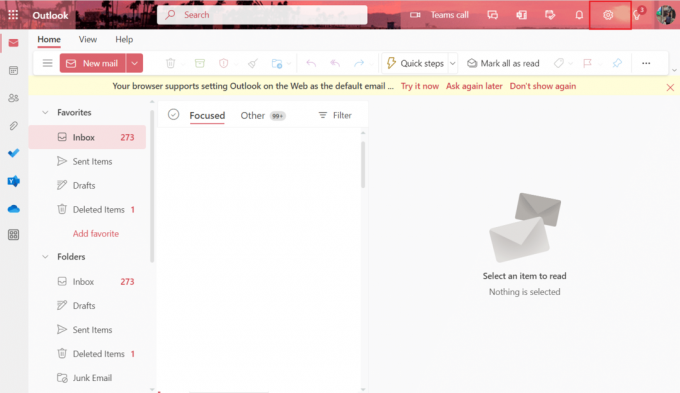
3. Klik på Se alle Outlook-indstillinger.

4. Klik derefter på Mail >Junk mail fra venstre rude.

5. Klik på bin ikon ved siden af en afsender, du ønsker at fjerne blokeringen af.
Læs også: Sådan fjerner du blokering af nogen på Facebook Messenger
Hvorfor kommer blokerede e-mails stadig via Outlook?
Når du blokerer nogen på Outlook, vil de kan ikke sende e-mails til din postkasse. Der kan dog være tidspunkter, hvor en blokeret afsender stadig vises i din indbakke. Hvis ja, undrer du dig måske over, hvorfor blokerede e-mails stadig kommer gennem Outlook. Dette kan ske, hvis afsender har ændret deres e-mailadresse. Så de sender muligvis disse e-mails fra et andet mail-id, der kan være noget identisk med det forrige, men ikke lige præcis det.
Anbefalede:
- Hvordan accepterer Quest Diagnostics Walk Ins
- Sådan rapporteres et problem til Instagram
- Sådan deaktiveres Svar alle Outlook 365
- Sådan gendannes slettet kladde i Outlook 365
Vi håber, at du lærte om, hvor er blokeringsmuligheden i Outlook og hvordan man blokerer e-mails i Outlook. Du er velkommen til at kontakte os med dine spørgsmål og forslag via kommentarfeltet nedenfor. Fortæl os også, hvad du vil lære om næste gang.



